Pataisykite „Outlook“ nesinchronizavimą „Android“.
Įvairios / / November 28, 2021
„Microsoft Outlook“ yra itin populiari el. pašto programa, leidžianti tvarkyti visas el. pašto paskyras vienoje vietoje. Neatsižvelgiant į jūsų paskyros pobūdį, t. y. ar tai „outlook“ paskyra, ar kita paskyra, pvz., „Gmail“, „Yahoo“, „Exchange“, „Office 365“ ir kt., Outlook gali būti naudojamas prie jų prieiti. Taip pat galite tvarkyti savo kalendorių ir failus naudodami vieną programą. Visos šios funkcijos buvo didėjančio „Outlook“ populiarumo priežastis. Kai kurių „Android“ naudotojų teigimu, „Outlook“ sąsaja, funkcijos ir paslaugos yra net geresnės nei „Gmail“.
Tačiau viena varginanti „Outlook“ problema yra ta, kad kartais ji nesinchronizuojama. Dėl to gaunami pranešimai per ilgai rodomi gautuosiuose nerodomi. Tai kelia rimtą susirūpinimą, nes galite praleisti svarbius su darbu susijusius el. laiškus. Jei pranešimai nebus pristatyti laiku, pateksite į bėdą. Tačiau panikuoti kol kas neverta. Yra keletas paprastų sprendimų, kuriuos galite pabandyti išspręsti problemą. Šie sprendimai bus išsamiai aptarti šiame straipsnyje.
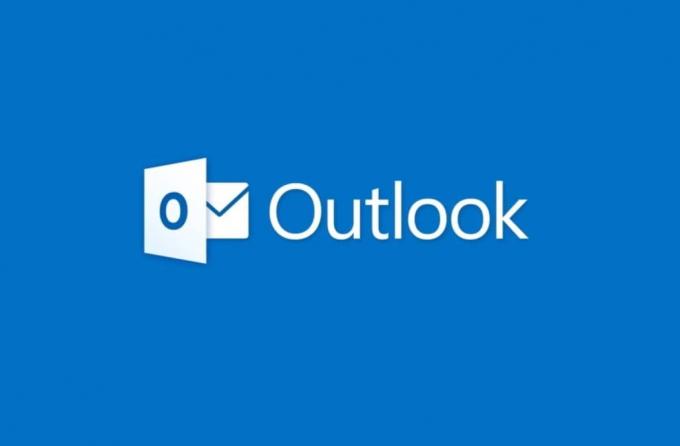
Turinys
- Pataisykite „Outlook“ nesinchronizavimą „Android“.
- 1 būdas: patikrinkite interneto ryšį
- 2 būdas: iš naujo nustatykite paskyrą, kuri nebus sinchronizuojama
- 3 būdas: pašalinkite paskyrą ir vėl pridėkite
- 4 būdas: išvalykite talpyklą ir „Outlook“ duomenis
- 5 būdas: pašalinkite „Outlook“ ir vėl įdiekite iš naujo
Pataisykite „Outlook“ nesinchronizavimą „Android“.
1 būdas: patikrinkite interneto ryšį
Na, kad bet kuri el. pašto programos programa veiktų tinkamai ir sinchronizuotų paskyrą, kad įkeltų gaunamus pranešimus, jai reikalingas stabilus interneto ryšys. Kai žinutės nerodomos gautuosiuose, pirmas dalykas, kurį reikia padaryti patikrinkite, ar jūsų interneto ryšys. Lengviausias būdas patikrinti interneto ryšį – atidaryti „YouTube“ ir pabandyti paleisti bet kokį atsitiktinį vaizdo įrašą. Jei jis veikia be buferio, tai reiškia, kad jūsų internetas veikia gerai, o problemos priežastis yra kažkas kita. Tačiau jei problemos priežastis yra pats internetas, galite pabandyti išspręsti problemą keliais būdais.
1. Pabandykite iš naujo prisijungti prie „Wi-Fi“. Išjunkite ir vėl įjunkite „Wi-Fi“ bei leiskite savo mobiliajam telefonui vėl prisijungti prie „Wi-Fi“ tinklo.
2. Jei tai nepadeda, galite pamiršti „Wi-Fi“ tinklą ir iš naujo sukonfigūruoti ryšį įvesdami slaptažodį.
3. Pabandykite pereiti prie mobiliųjų duomenų ir pažiūrėkite, ar „Outlook“ gali tinkamai sinchronizuoti, ar ne.
4. Taip pat galite kuriam laikui įjungti lėktuvo režimą ir vėl jį išjungti. Tai leis įrenginio tinklo centrui iš naujo sukonfigūruoti save.
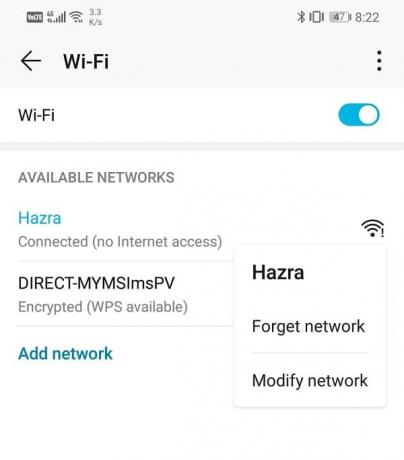
5. Jei nė vienas iš šių metodų nepadeda, pirmyn ir Iš naujo nustatykite tinklo nustatymus.

2 būdas: iš naujo nustatykite paskyrą, kuri nebus sinchronizuojama
Kadangi prie „Outlook“ galite pridėti kelias paskyras, problema gali būti susijusi su viena paskyra, o ne su pačia programa. „Outlook“ programa leidžia pasiekti kiekvienos asmeninės paskyros nustatymus atskirai. Tai galite naudoti norėdami iš naujo nustatyti paskyrą, kuri nesinchronizuojama. Daugelis „Android“ naudotojų galėjo tai padaryti ištaisykite „Outlook“ nesinchronizavimo „Android“ problemą tiesiog iš naujo nustatydami jų paskyras. Atlikite toliau nurodytus veiksmus, kad sužinotumėte, kaip tai padaryti.
1. Pirmiausia atidarykite „Outlook“ programa savo įrenginyje.
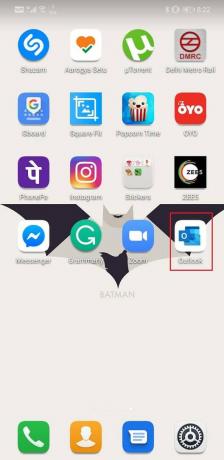
2. Dabar bakstelėkite Mėsainio piktograma taip pat žinomas kaip a trijų eilučių meniu viršutiniame kairiajame ekrano kampe.
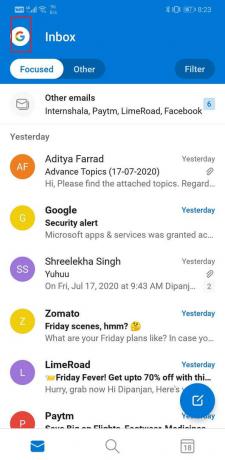
3. Po to spustelėkite Nustatymų piktograma (krumpliaratis) ekrano apačioje.
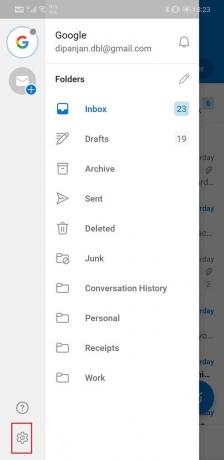
4. Pasirinkite konkrečią paskyrą, kuriai kyla problemų sinchronizuojant.
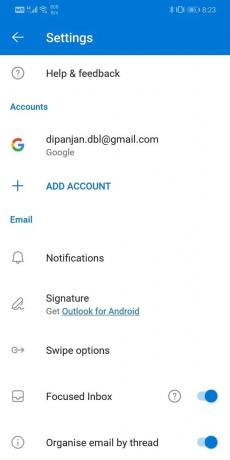
5. Slinkite žemyn ir bakstelėkite Iš naujo nustatyti paskyrą variantas.

Taip pat skaitykite:Kaip išsiųsti kalendoriaus kvietimą „Outlook“.
3 būdas: pašalinkite paskyrą ir vėl pridėkite
Jei paskyros nustatymas iš naujo neišsprendė problemos, galite tęsti ir visiškai pašalinti paskyrą. Taip pat atidarykite „Outlook“ žiniatinklio naršyklėje ir pašalinkite „Android“ išmanųjį telefoną iš sinchronizavimo sąrašo. Taip bus pašalintos visos anksčiau buvusios komplikacijos arba netinkamai suderinti parametrai, dėl kurių „Outlook“ nebuvo sinchronizuojama. Tai suteiks naują pradžią ir užmegs naują ryšį tarp „Outlook“ ir jūsų paskyros.
Norėdami pereiti prie paskyros nustatymų, galite atlikti veiksmus, nurodytus ankstesniame metode. Tačiau šį kartą spustelėkite Ištrinti paskyrą parinktis vietoj Pašalinti paskyrą.
4 būdas: išvalykite talpyklą ir „Outlook“ duomenis
Talpyklos failų tikslas – sutrumpinti kiekvienos programos paleidimo laiką. Kai kurie duomenys, pvz., prisijungimo kredencialai ir pagrindinio puslapio turinys, išsaugomi talpyklos failų pavidalu, leidžiančius programai akimirksniu ką nors įkelti ekrane. Kiekviena programa sukuria savo talpyklos ir duomenų failų rinkinį. Tačiau kartais seni talpyklos failai sugadinami ir dėl to programa gali sugesti. Geriausias dalykas, kurį reikia padaryti šioje situacijoje, yra išvalyti netinkamai veikiančios programos talpyklą ir duomenų failus. Tai neturės jokios įtakos jūsų žinutėms, dokumentams ar kitiems asmens duomenims. Tai tiesiog pašalins senus talpyklos failus ir suteiks vietos naujiems failams, kurie bus generuojami automatiškai. Atlikite toliau nurodytus veiksmus, kad išvalytumėte „Outlook“ talpyklą ir duomenų failus.
1. Eikite į Nustatymai savo telefono.
2. Bakstelėkite Programėlės variantas.
3. Dabar pasirinkite Outlook iš programų sąrašo.

4. Dabar spustelėkite Sandėliavimas variantas.
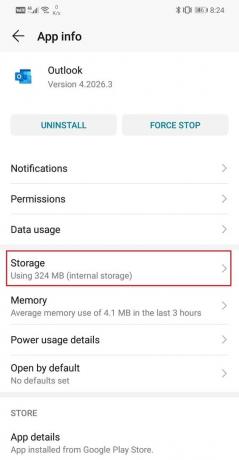
5. Dabar pamatysite parinktis išvalyti duomenis ir išvalyti talpyklą. Bakstelėkite atitinkamus mygtukus ir minėti failai bus ištrinti.
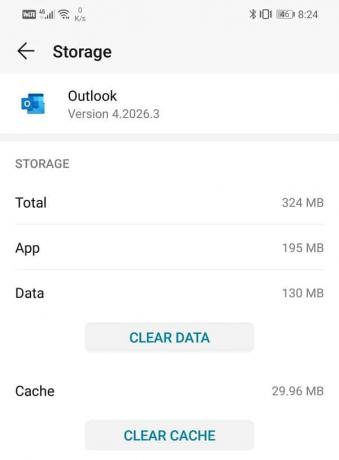
6. Dabar išeikite iš nustatymų ir atidarykite „Outlook“.. Turėsite vėl prisijungti prie savo el. pašto paskyrų.
7. Atlikite tai ir pažiūrėkite, ar galite išspręsti „Outlook“ nesinchronizavimo problemą „Android“ telefone.
5 būdas: pašalinkite „Outlook“ ir vėl įdiekite iš naujo
Jei nė vienas iš aukščiau išvardytų metodų neveikia, laikas tai padaryti pašalinkite „Outlook“ ir vėl įdiekite iš naujo. Vienas dalykas, kurį reikia paminėti čia, yra tai, kad turite pašalinti „Android“ įrenginį iš „Outlook“ sinchronizavimo sąrašo, atidarę „Outlook“ žiniatinklio naršyklėje. Jei tikrai norite išvalyti gomurį ir pradėti iš naujo, paprasčiausiai pašalinti programą nepakanka. Norėdami sėkmingai pašalinti „Outlook“ iš įrenginio, turite atlikti abu aukščiau paminėtus veiksmus. Atlikite toliau nurodytus veiksmus, kad sužinotumėte, kaip:
1. Atviras Nustatymai savo įrenginyje.
2. Dabar bakstelėkite Programėlės variantas.
3. Ieškoti Outlook iš įdiegtų programų sąrašo ir bakstelėkite jį.

4. Po to bakstelėkite Pašalinkite mygtuką.
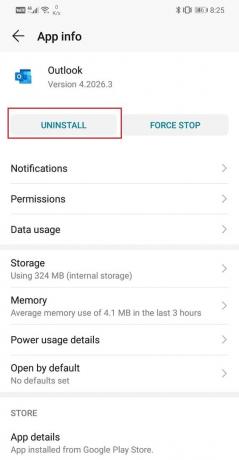
5. Kai programa bus pašalinta iš įrenginio, turite pašalinti mobilųjį telefoną iš mobiliųjų įrenginių, kurie sinchronizuojami su „Outlook“ pašto dėžute, sąrašo.
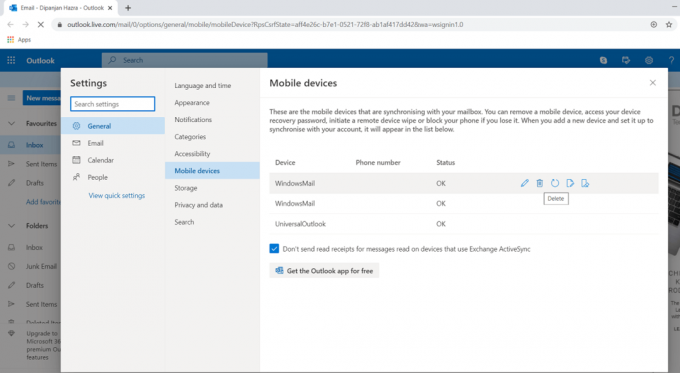
6. Norėdami tai padaryti, spustelėkite tai nuoroda Norėdami tiesiogiai eiti į „Outlook“ mobiliųjų įrenginių nustatymus.
7. Čia suraskite savo įrenginio pavadinimą ir užveskite ant jo pelės žymeklį. Ekrane pamatysite ištrynimo parinktį, spustelėkite ją ir jūsų įrenginys bus pašalintas iš „Outlook“ sinchronizavimo sąrašo.
8. Po to iš naujo paleiskite įrenginį.
9. Dabar dar kartą įdiekite „Outlook“ iš „Play“ parduotuvės ir patikrinkite, ar ji veikia tinkamai, ar ne.
Rekomenduojamas:
- Išspręskite „Android“ valdiklio įkėlimo problemą
- Kaip paleisti „Outlook“ saugiuoju režimu
- Kaip susigrąžinti „Snapchat Streak“ jį praradus
Tikimės, kad šie sprendimai bus naudingi, o jūs galėsite tai padaryti ištaisykite „Outlook“ nesinchronizavimą dėl „Android“ problemos. Tačiau kartais problema yra tik naujas atnaujinimas. Klaidos ir trikdžiai dažnai patenka į naujus naujinimus, dėl kurių programa sugenda. Tokiu atveju galite palaukti, kol „Microsoft“ išleis naują naujinimą su klaidų pataisymais, arba atsisiųskite senesnės versijos APK failą.
Tau reikia pirmiausia pašalinkite programą, tada eikite į tokias svetaines kaip APKMirror ir ieškokite „Outlook“.. Čia rasite daugybę „Outlook“ versijų, išdėstytų pagal jų išleidimo datą. Gali tekti šiek tiek slinkti žemyn, kad rastumėte seną versiją. Kai gausite jį, atsisiųskite ir įdiekite APK failą savo įrenginyje ir jis turėtų veikti puikiai. Nepamirškite atnaujinti programos, net jei būsite paraginti tai padaryti.



